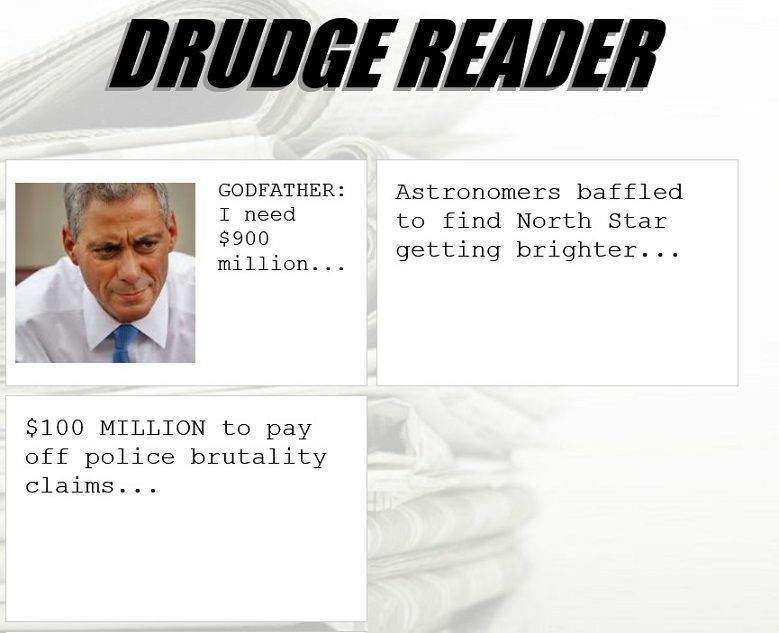Deze software repareert veelvoorkomende computerfouten, beschermt u tegen bestandsverlies, malware, hardwarestoringen en optimaliseert uw pc voor maximale prestaties. Los pc-problemen op en verwijder virussen in 3 eenvoudige stappen:
- Download Restoro PC Reparatie Tool die wordt geleverd met gepatenteerde technologieën (patent beschikbaar) hier).
- Klik Start scan om Windows-problemen te vinden die pc-problemen kunnen veroorzaken.
- Klik Repareer alles om problemen op te lossen die de beveiliging en prestaties van uw computer beïnvloeden
- Restoro is gedownload door 0 lezers deze maand.
Microsoft's Surface Pro 4 wordt aangeprezen als een van de dunste, lichtste, snelste en krachtigste apparaten om te gebruiken, onder zijn rivalen, waaronder de MacBook.
Dit toestel heeft niet alleen een ergonomische hoes en vingerafdruklezer, maar ook een 12,3-inch PixelSense-display dat 30 procent krachtiger is dan eerdere Surface Pro-toestellen in de serie.
Ondanks zijn fantastische functies, mooie bouw en geweldige weergave, is het bekend dat de Surface Pro 4 heeft een paar problemen in gebruik, inclusief flikkerend scherm en trillingen, zoals we meldden in een vorig artikel.
In dit artikel worden enkele van de oplossingen beschreven die u kunt gebruiken om uw Surface Pro 4-apparaat in gebruik te nemen voor zover het probleem met schermtrillingen wordt opgelost.
Om te begrijpen waar het schermvibratieprobleem vandaan komt, volgen hier twee bekende symptomen:
- Intermitterende 'fantoom'-aanraakinvoer op het scherm, die alle toepassingen op de machine kan verstoren of de bruikbaarheid van het apparaat kan beïnvloeden en/of verstoren
- Een paar willekeurige schermaanrakingen, dan een correcte werking, dan herhaalt het proces zich
Als uw Surface Pro 4-apparaat de twee hierboven beschreven symptomen ervaart, zijn er een paar manieren om de situatie te beheren, zo niet om het helemaal op te lossen.
Soms kan dit probleem echter worden veroorzaakt door drie oorzaken, zoals fysieke schade aan de machine, het type geïnstalleerde software of elektromagnetische interferentie van nabijgelegen bronnen.
Daarom, in het geval dat sommige van deze oplossingen niet werken, is het nodig om deze en andere mogelijke externe factoren te controleren die het probleem kunnen veroorzaken.
Trillingen van het scherm op uw Surface Pro 4-laptop worden grotendeels veroorzaakt door problemen met de kalibratie van het aanraakscherm van uw apparaat. Hier leest u hoe u het probleem kunt oplossen.
Surface Pro 4 schermvibratie repareren
- Verzoek om omruiling indien nog onder garantie
- Voer een reset met twee knoppen uit
- Download de hotfix van Microsoft
Oplossing 1: controleer uw Surface Pro 4-apparaatgarantie
Als je onlangs een Surface Pro 4-apparaat hebt gekregen en je hebt nog steeds garantie (in de VS), ga dan naar een fysieke Microsoft-winkel en vraag om een omruiling. U kunt ook een onderzoek en vervanging aanvragen terwijl u in de Microsoft Store bent.
Oplossing 2: reset met twee knoppen
Met deze oplossing kunt u het probleem met schermtrillingen op uw Surface Pro 4-apparaat als volgt oplossen:
- Veeg vanaf rechts
- Tik of klik op Instellingen
- Klik op Power
- Klik op Afsluiten om uw apparaat uit te schakelen (u kunt hiervoor ook de aan / uit-knop 30 seconden ingedrukt houden)
- Zodra het apparaat is uitgeschakeld, houdt u de knop voor het verhogen van het volume en de aan / uit-knop tegelijkertijd 15 seconden ingedrukt en laat u beide tegelijkertijd los. Hierdoor kan het Surface-apparaatlogo op je scherm knipperen, maar houd het minimaal 15 seconden ingedrukt
- Geef het apparaat ongeveer 10 seconden na het loslaten van de twee knoppen
- Druk kort op de aan/uit-knop om uw apparaat in te schakelen
Als dit niet helpt, ga dan naar oplossing 3.
Oplossing 3: Hotfix voor uw Surface Pro 4-apparaat
Voer een systeemscan uit om mogelijke fouten te ontdekken

Download herstel
PC-reparatietool

Klik Start scan om Windows-problemen te vinden.

Klik Repareer alles om problemen met gepatenteerde technologieën op te lossen.
Voer een pc-scan uit met Restoro Repair Tool om fouten te vinden die beveiligingsproblemen en vertragingen veroorzaken. Nadat de scan is voltooid, vervangt het reparatieproces beschadigde bestanden door nieuwe Windows-bestanden en -componenten.
Microsoft heeft gebruik gemaakt van een ondersteunde hotfix die bedoeld is om het probleem van schermtrillingen te corrigeren, dus deze oplossing moet worden toegepast op uw Surface Pro 4-apparaat dat hetzelfde ervaart.
Om te bepalen of de hotfix beschikbaar is, vinkt u de 'Hotfix-download beschikbaar' sectie. Als het niet verschijnt, neem dan contact op met Klantenservice en ondersteuning van Microsoft door een verzoek in te dienen om de hotfix te krijgen, en ze zullen contact met je opnemen.
Opmerking: u zult zien dat de productnaam op de downloadpagina wordt vermeld als Surface Pro 3, die onjuist is ingevoerd vanwege databasebeperking. De producten die van toepassing zijn op de specifieke hotfix zijn echter zowel de Surface Pro 4 als de Surface Book.
Er wordt een aanraakkalibratietool meegeleverd, die kalibratie-informatie opslaat in de aanraakfirmware in het apparaat, zodat u uw apparaat opnieuw kunt installeren of Windows opnieuw kunt installeren nadat u de tool hebt uitgevoerd.
Zorg ervoor dat het volgende aanwezig is om deze tool te gebruiken:
- Het apparaat heeft ten minste 25 procent batterijvermogen waarop het apparaat werkt
- Het scherm van het apparaat is uit de buurt van tl-verlichting en/of andere felle verlichting
- De voeding naar het apparaat is losgekoppeld
- Het apparaat heeft de nieuwste firmware en updates voor Windows-stuurprogramma's
- Er zijn geen apparaten aangesloten op de USB-poorten
Zodra u aan deze vereisten voldoet, kunt u de tool installeren en uitvoeren.
Volg deze stappen om de aanraakkalibratietool te installeren en uit te voeren, maar raak het scherm niet aan terwijl dit proces aan de gang is:
- Hotfix 3165497 downloaden
- Voer de hotfix uit zodra het downloaden is voltooid
- Pak de bestanden uit naar een map naar keuze
- Zoek in de map het bestand CalibG4.exe
- Voer het bestand CalibG4.exe uit
Na voltooiing geeft het apparaat de status 'PASS' weer en het duurt vervolgens twee minuten om de kalibratie te voltooien.
Opmerking: in het geval dat uw apparaat vastloopt of crasht terwijl de aanraakkalibratietool actief is, of de tool de kalibratie niet voltooit, doet u het volgende:
- Houd de aan/uit-knop ongeveer 30 seconden ingedrukt om uw apparaat uit te schakelen
- Zet het apparaat aan
- Voer CalibG4.exe opnieuw uit
Als geen van de bovenstaande oplossingen werkte, dan: neem contact op met Microsoft-ondersteuning voor verdere opties.
Gebruik het commentaargedeelte hieronder om ons te laten weten welke oplossing voor u heeft gewerkt.
VERWANTE VERHALEN OM TE BEKIJKEN:
- De nieuwste Surface Pro 4-update lost problemen met de Windows Hello-camera op
- Oplossing: probleem met het dimmen van het scherm met Surface Pro 4
- Oplossing: Surface Pro 4 wordt niet wakker uit de slaapstand
 Nog steeds problemen?Repareer ze met deze tool:
Nog steeds problemen?Repareer ze met deze tool:
- Download deze pc-reparatietool goed beoordeeld op TrustPilot.com (download begint op deze pagina).
- Klik Start scan om Windows-problemen te vinden die pc-problemen kunnen veroorzaken.
- Klik Repareer alles om problemen met gepatenteerde technologieën op te lossen (Exclusieve korting voor onze lezers).
Restoro is gedownload door 0 lezers deze maand.